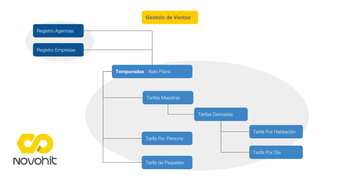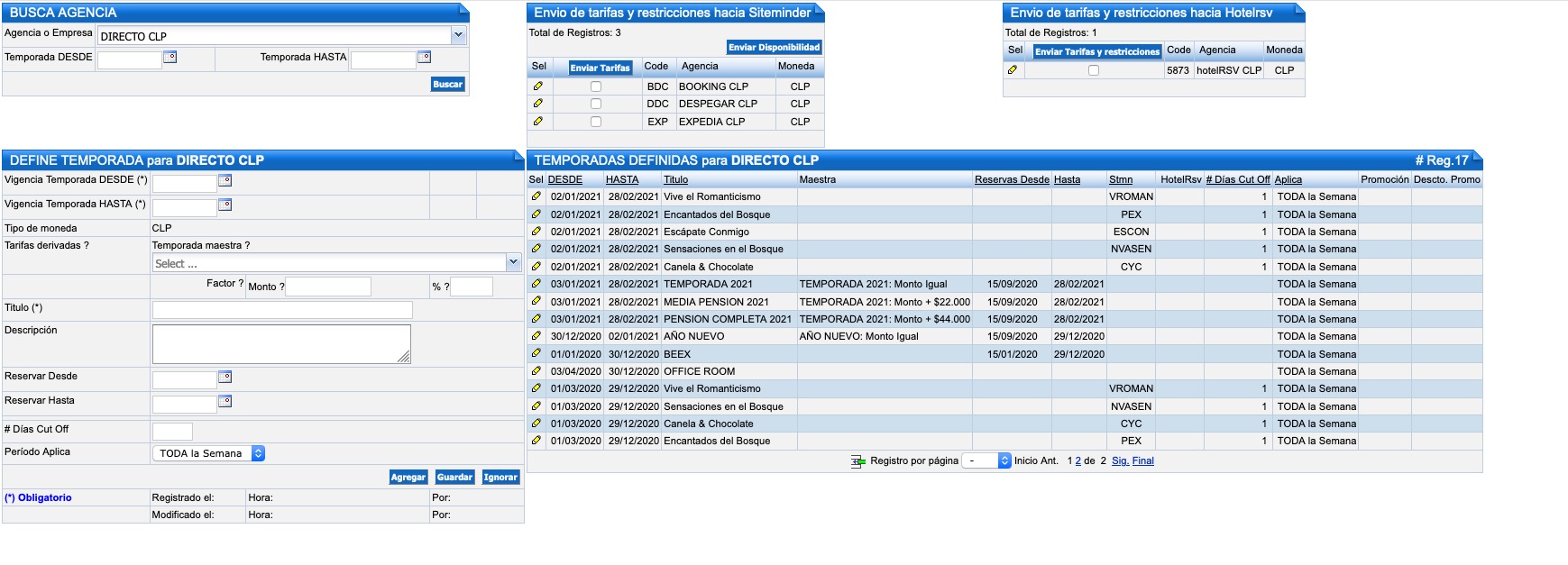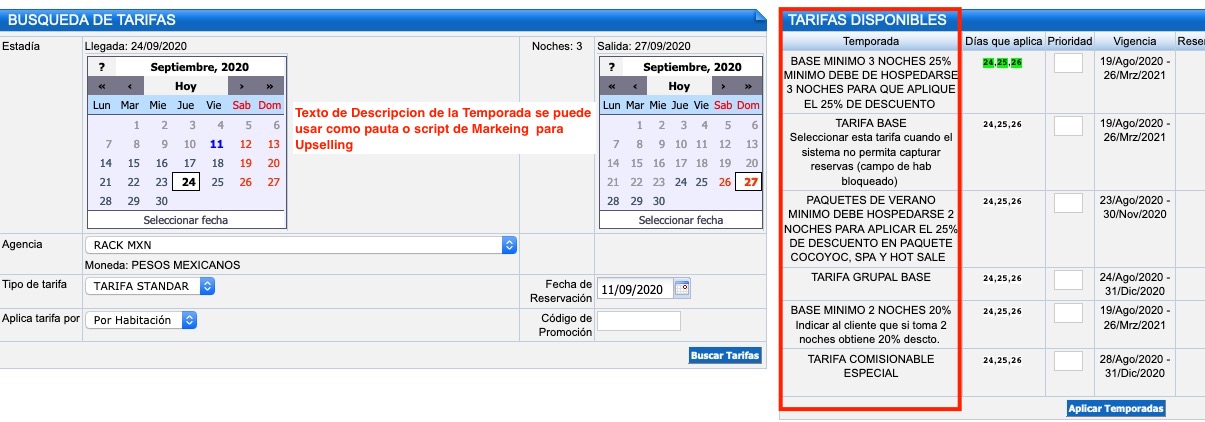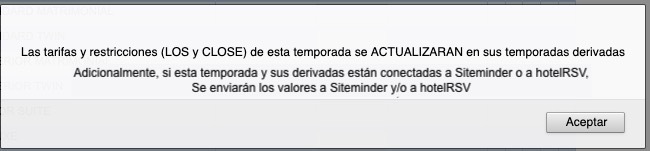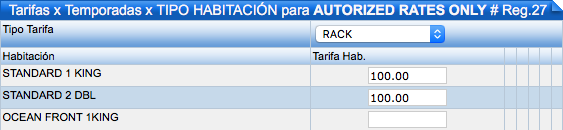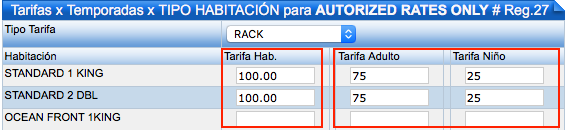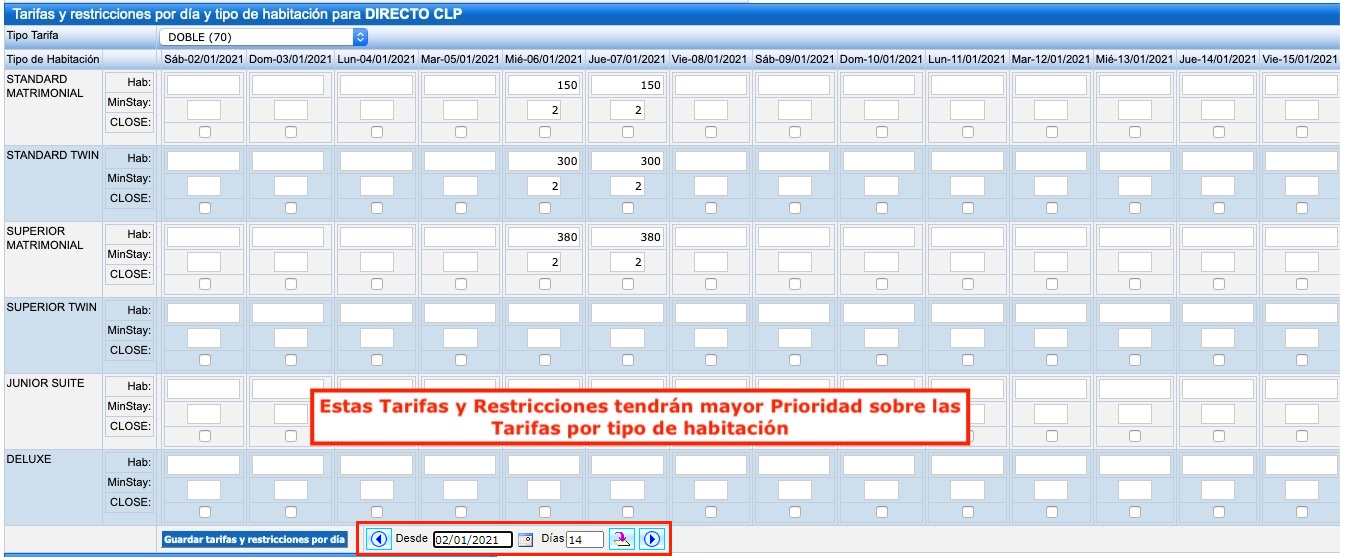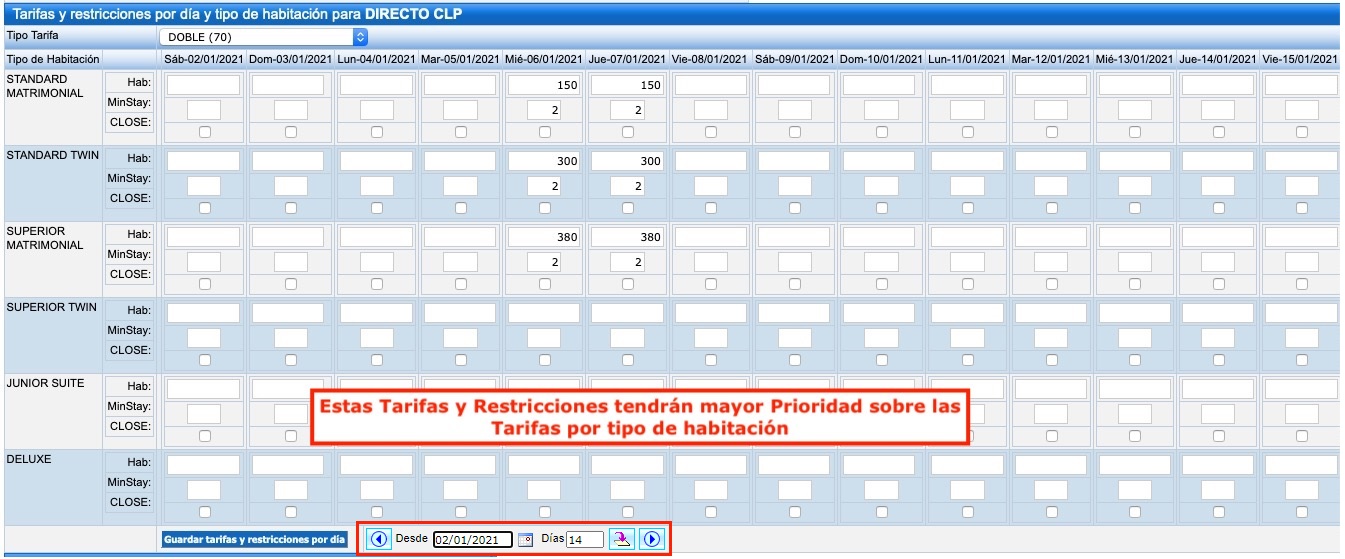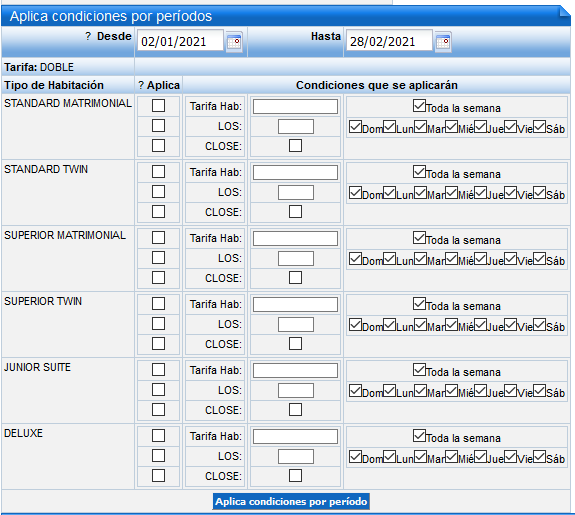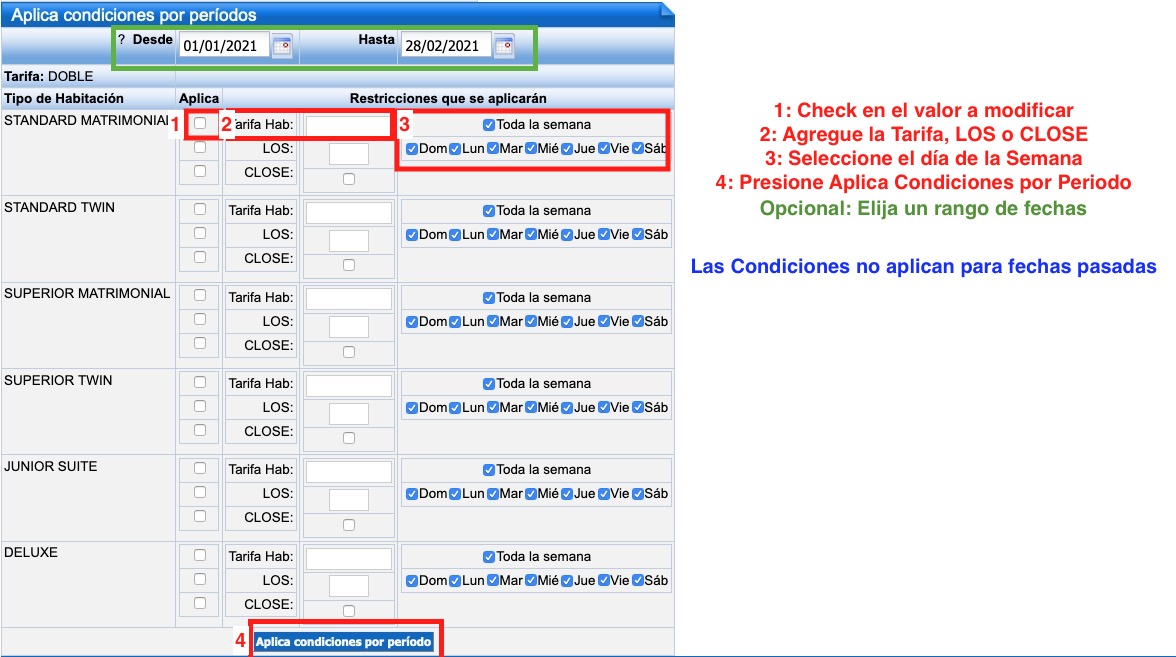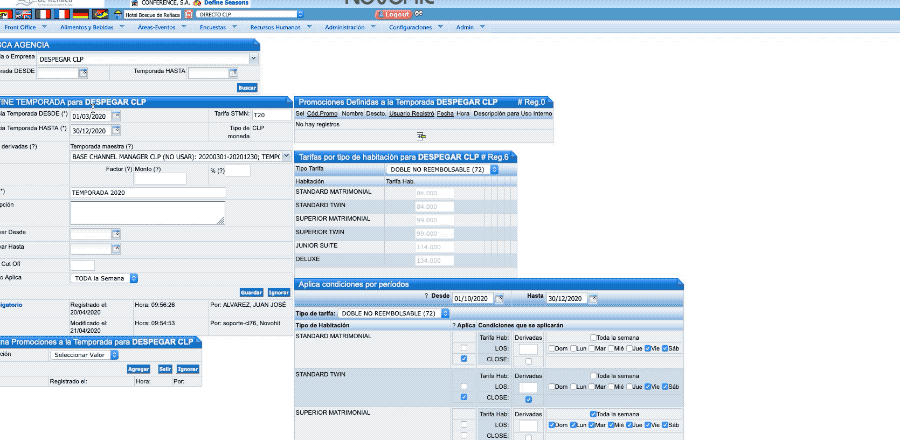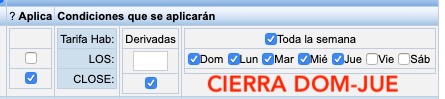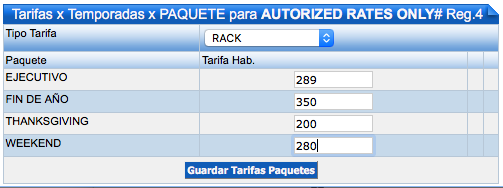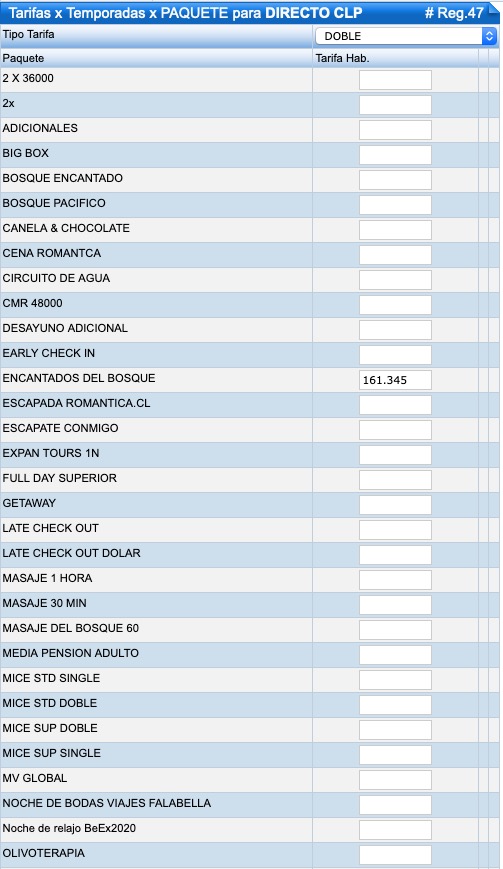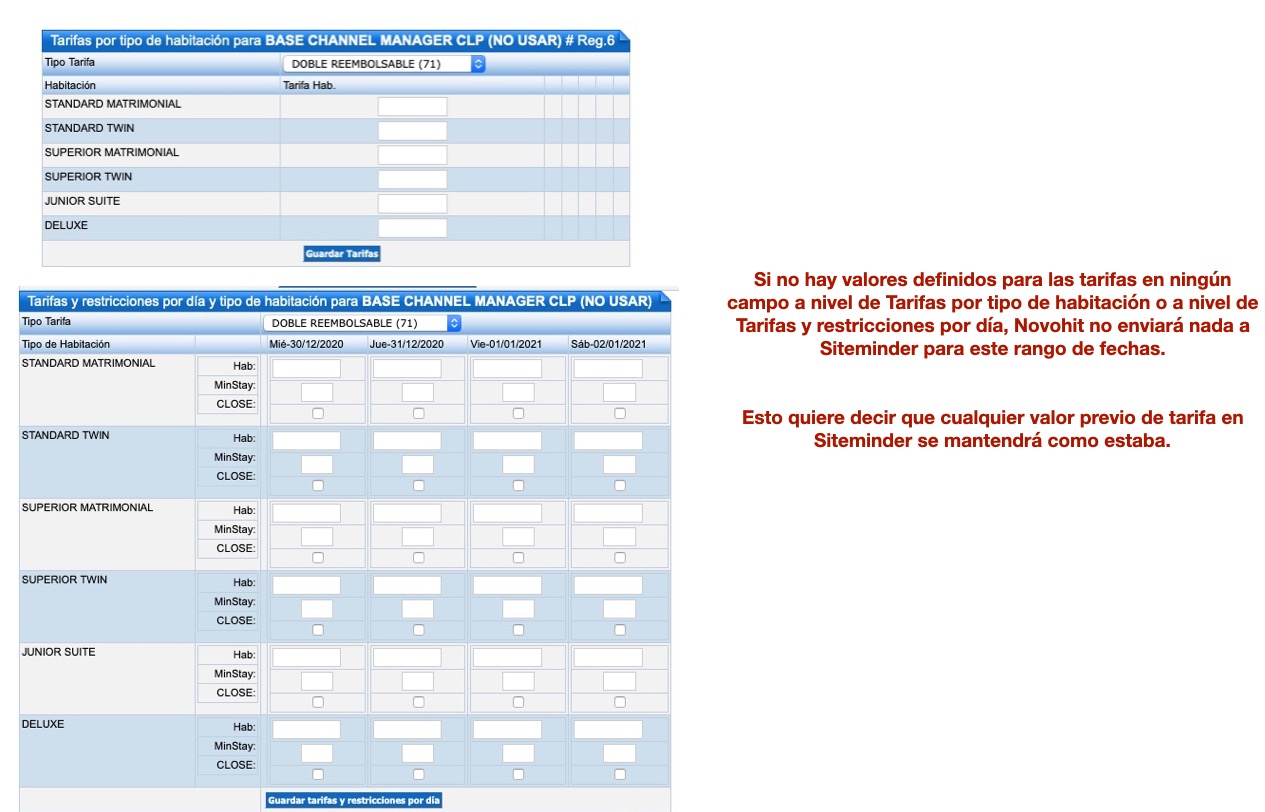Las temporadas en Novohit son el modo en el que se configuran los Tarifarios y sus Restricciones para cada Canal o Agencia en Novohit. Las temporadas permiten crear los tarifarios más simples hasta los más complejos con un alto numero de permutaciones (rate mixing). Tambien permiten derivar, por lo que el módulo de Temporadas de Novohit le permite al departamento de Ventas del Hotel crear toda la planificación de ventas de todos los canales: directos, online, offline y corporativo.
| Tip |
|---|
El módulo de Temporadas de Novohit le permite al departamento de Ventas del Hotel crear toda la planificación de ventas de todos los canales: directos, online, offline y corporativo. |
| Table of Contents |
|---|
Definir o Crear temporadas
Luego de registrar la agencia o empresa como segundo paso se debe definir las temporadas (Rate Plans) de cada una. En esta sección se definen las temporadas y sus tarifas asociadas según las agencias y empresas registradas. Cada vez que se quiera cargar una tarifa a una agencia o empresa se deberá crear la temporada y luego agregar sus tarifas por tipo de habitación.
Para definir temporadas debe entrar en: Front Office → Ventas → Define Temporadas y Tarifas por Agencia
La pantalla mostrará las siguientes secciones:
Sección
| Status | ||||
|---|---|---|---|---|
|
Sección
| Status | ||||
|---|---|---|---|---|
|
Sección
| Status | ||||
|---|---|---|---|---|
|
Sección
| Status | ||||
|---|---|---|---|---|
|
Sección
| Status | ||||
|---|---|---|---|---|
|
Para crear una temporada habrá que realizar los siguientes pasos:
Seleccione la agencia o empresa: para ello puede escribir las primeras letras del nombre de la Agencia o empresa en la sección
, Novohit empezará a filtrar los datos y aparecerán los nombres que coincidan, deberá hacer clic sobre la agencia o empresa que esté buscando, que quiera asignar temporadas, y hacer clic en el botónStatus colour Blue title Busca Agencia
.Status colour Blue title Buscar Si la agencia o empresa tiene temporadas se mostrarán en la sección
, de lo contrario se mostrará en blanco con la indicación "No Records". Debajo estará el IconoStatus colour Blue title Temporadas Definidas para ...
, hacemos clic en él para iniciar un nuevo registro.Status colour Green title insertar
| Warning | ||||||
|---|---|---|---|---|---|---|
AdvertenciaCada vez que se quiera ingresar una nueva temporada debe hacer clic en el Icono
|
Al hacer clic en el Icono
| Status | ||||
|---|---|---|---|---|
|
Nombre del Campo | Descripción | ||
|---|---|---|---|
Agencia | Mostrará la agencia seleccionada en la sección superior izquierda, es importante revisar este campo siempre para confirmar que está trabajando con la agencia o empresa deseada. | ||
Vigencia Temporada DESDE (*) | Debe indicar la fecha de inicio de la temporada.
| ||
Vigencia Temporada HASTA (*) | Indicar la fecha final de la temporada.
| ||
Tarifas Derivadas |
Para todos los detalles de las Temporadas Derivadas ver: Temporadas Maestras y Derivadas | ||
Título | Indique el nombre de la temporada. | ||
Descripción | Breve descripción que ayude a comprender el uso de la temporada. Esta descripción aparecerá al usuario (no al huésped) al momento de Reservar
| ||
Reservar desde | Indica la fecha de inicio en que se puede reservar dicha temporada. Se usa para restringir en un periodo determinado la posibilidad de reservar las tarifas incluidas en esta temporada. | ||
Reservar hasta | Indica la fecha final en que se puede reservar dicha temporada. | ||
# Días Cut Off | Esta es una restricción de tarifa. Se usa para indicar los días de anticipación para reservar esta tarifa, ejemplo: un valor de 5 indica que esta tarifa se puede reservar con 5 días de anticipación o más, pero no menos de 5 días. | ||
Período Aplica | Se debe elegir de la lista desplegaba una de las siguientes tres opciones:
|
Una vez que se haya completado los campos de la temporada debe hacer clic en el Botón
| Status | ||||
|---|---|---|---|---|
|
| Status | ||||
|---|---|---|---|---|
|
Hasta aquí se ha definido la temporada con sus restricciones básicas, el siguiente paso es cargar las tarifas y restricciones avanzadas para dicha temporada para cada tipo de habitación.
Editar o modificar los valores Generales de una Temporada en
| Status | ||||
|---|---|---|---|---|
|
Si requiere editar o modificar las características generales (Nombre) para ello sólo debe seguir los siguientes pasos:
Seleccionar la agencia o empresa de la sección
.Status colour Blue title BUSCA AGENCIA Se mostrarán las temporadas en la sección
, seleccione la temporada que desea editar presionando el ícono delStatus colour Blue title Temporadas Definidas para ...
.Status colour Yellow title Lapiz Se mostrará la información general y restricciones generales de la temporada en la sección
Podrá modificar cualquier dato de este formulario, al terminar haga clic en el botónStatus colour Blue title Define Temporada para ...
.Status colour Blue title Guardar
| Info | ||||||
|---|---|---|---|---|---|---|
Recuerde: al presionar
Esto puede demorar según la cantidad de días, tipos de habitación, la cantidad de temporadas que deriven y el Ancho de Banda con que se cuente. |
| Note |
|---|
Si su velocidad de internet es muy baja o por debajo de nuestro estándares WAN esto puede afectar el envío de datos Asegurarse de cumplir con los requisitos WAN. |
Cargar, Editar o Modificar Tarifas y Restricciones de una Temporada ya creada
Una vez creada la temporada (ver paso anterior), el siguiente paso es cargar las tarifas para dicha temporada, para cada Tipo de Habitación y para cada Tipo de Tarifa.
Seleccione la temporada creada haciendo clic en el Icono de
| Status | ||||
|---|---|---|---|---|
|
| Status | ||||
|---|---|---|---|---|
|
| Status | ||||
|---|---|---|---|---|
|
Sección
| Status | ||||
|---|---|---|---|---|
|
Tarifas por tipo de habitación
En la sección
| Status | ||||
|---|---|---|---|---|
|
| Info |
|---|
Si la configuración del hotel lo permite se podrán cargar tarifas por persona o por habitación. Si la Agencia registrada tiene configuradas las Tarifas por persona o ambas (por Habitación y por Persona) se desplegarán campos para cada uno donde deberá ingresar las tarifas. Coloque un ticket si requiere asistencia para las tarifas por persona, ya que se puede realizar de dos formas: por Tipos de Tarifa (Single, Doble, Triple) o por Tarifa Adulto/Niño. |
Tarifas por Habitación
Tarifas por Habitación y por Persona
Campo | Descripción Valor | ||||||
|---|---|---|---|---|---|---|---|
Tipo Tarifa | Seleccione el Tipo de Tarifa para el que aplicarán los cambios de Tarifa Diaria | ||||||
Tarifa Hab. | El valor de la tarifa para para la habitación en cuestión (fila). El valor debe ser ingresado en la moneda de la Agencia o Canal seleccionado en el paso anterior. Este valor será valido para toda la temporada, a menos que indique un valor en la sección
|
Para guardar las tarifas a nivel de toda la temporada, presione
| Status | ||||
|---|---|---|---|---|
|
| Status | ||||
|---|---|---|---|---|
|
| Info | ||||||
|---|---|---|---|---|---|---|
Recuerde: al presionar
Esto puede demorar según la cantidad de días, tipos de habitación, la cantidad de temporadas que deriven y el Ancho de Banda con que se cuente. |
| Note |
|---|
Si su velocidad de internet es muy baja o por debajo de nuestro estándares WAN esto puede afectar el envío de datos Asegurarse de cumplir con los requisitos WAN. |
Tarifas y restricciones por día y tipo de habitación
La sección o Grid
| Status | ||||
|---|---|---|---|---|
|
| Status | ||||
|---|---|---|---|---|
|
Si algún campo de
| Status | ||||
|---|---|---|---|---|
|
| Status | ||||
|---|---|---|---|---|
|
Para un mejor manejo de las restricciones en un periodo determinado, puedes elejir la cantidad de registros a mostrar solo con ingresar una fecha desde, la cantidad de dias a visualizar y selecciones en boton
o bien puedes navegar por los datos de acuerdo al rando de dias a partie de la fecha desde tan solo moviendo los
Campo | Descripción Valor |
|---|---|
Tipo Tarifa | Seleccione el Tipo de Tarifa para el que aplicarán los cambios de Tarifa Diaria |
Hab | El valor de la tarifa para el día en cuestión (columna) para la habitación en cuestión (fila). El valor debe ser ingresado en la moneda de la Agencia o Canal seleccionado en el paso anterior. |
MinsStay/LOS | El número de Noches Mínimas (MinStay) o Exactas (LOS) que aplicarán como restricción para reservar en el día en cuestión (columna) para la habitación en cuestión (fila). |
CLOSE | Casilla para cierre de noche que aplicará como restricción para reservar en el día en cuestión (columna) para la habitación en cuestión (fila). |
| Tip |
|---|
Esta es una forma donde se pueden controlar las acciones de Revenue Management incrementando o decrementando la tarifa en fechas específicamente identificadas. |
Para guardar las tarifas a nivel de toda la temporada, presione
| Status | ||||
|---|---|---|---|---|
|
| Status | ||||
|---|---|---|---|---|
|
| Info | ||||||
|---|---|---|---|---|---|---|
Recuerde: al presionar
Esto puede demorar según la cantidad de días, tipos de habitación, la cantidad de temporadas que deriven y el Ancho de Banda con que se cuente. |
| Note |
|---|
Si su velocidad de internet es muy baja o por debajo de nuestro estándares WAN esto puede afectar el envío de datos Asegurarse de cumplir con los requisitos WAN. |
Condiciones por Periodos (Bulk update - Modificación Masiva de Tarifas y Restricciones)
Usted puede modificar Tarifas y Restricciones diarias de manera masiva en la sección
| Status | ||||
|---|---|---|---|---|
|
Para modificar Tarifas, Restricciones de manera masiva (bulk) en una temporada, siga estos pasos:
Seleccione la temporada en cuestión. En la sección Aplica Condiciones por Periodo:
Seleccione el rango interno a la temporada para elegir un periodo de terminado, o bien deje el rango por defecto pre-seleccionado
Por cada tipo de habitación, elija cuales son las condiciones a modificar chequeando o activando la casilla correspondiente, las opciones son:
Tarifa Habitación (solo para temporadas maestras, el sistema no le permitirá modificar tarifas de temporadas derivadas)
| Tip |
|---|
Si quiere agregar una tarifa: coloque el monto; si quiere eliminar una tarifa y dejar el valor por defecto a nivel global de la temporada: elimine el contenido de la casilla. |
LOS (Length of Stay) o MinStay (Minimum Stay): periodo de estadía
Indicar el número de noches mínimo o exacto para que aplique esta temporada.
| Note |
|---|
Atención: este valor puede ser LOS (exacto) o MINSTAY (mínimo / a partir de). Por default, el valor ingresado es MINSTAY, pero si usted requiere LOS (exacto) favor solicitarlo por ticket para modificar el parámetro
|
| Tip |
|---|
Si quiere agregar un numero de noches de estadía mínima (o exacta): coloque el numero de noches; si quiere eliminar la restricción de LOS y dejar el valor por defecto a nivel global de la temporada: elimine el contenido de la casilla. |
CLOSE o noche cerrada
| Tip |
|---|
Si quiere cerrar la noche para este tipo de habitación: active o chequee la casilla CLOSE; si quiere eliminar la restricción de CLOSE y dejar el valor por defecto a nivel global de la temporada: deseleccione la casilla. |
Seleccione el día de la semana o Toda La semana.
Presione el botón
| Status | ||||
|---|---|---|---|---|
|
| Info | ||||||
|---|---|---|---|---|---|---|
Recuerde: al presionar
Esto puede demorar según la cantidad de días, tipos de habitación, la cantidad de temporadas que deriven y el Ancho de Banda con que se cuente. |
| Note |
|---|
Si su velocidad de internet es muy baja o por debajo de nuestro estándares WAN esto puede afectar el envío de datos Asegurarse de cumplir con los requisitos WAN. |
Una vez que el proceso concluya, la pagina recargará, los cambios se verán reflejados en la parrilla o tabla Tarifas y Restricciones por Día y Tipo de Habitación para AGENCIA
| Note |
|---|
Si su velocidad de internet es muy baja o por debajo de nuestro estándares WAN esto puede afectar la aplicación del Bulk Update. Asegurarse de cumplir con los requisitos WAN. |
Ejemplos de Aplica Condiciones por Periodo (Bulk Update)
Para cerrar de domingo a jueves seleccionar la fila CLOSE ambas columnas y proseguir con los demás pasos
Para abrir Viernes y Sabado, seleccionar CLOSE la primera columna y dejar des-seleccionada la segunda. Luego proseguir con los demás pasos.
Tarifas x Temporadas x PAQUETE
Sección
| Status | ||||
|---|---|---|---|---|
|
Si su hotel no tiene paquetes o programas turísticos compuestos, se deben dejar en blanco.
Notas importantes
Bulk Update (condiciones por periodo) aplican para la temporada en cuestión, pero si la temporada es maestra, aplicarán para todas las temporadas hijas o derivadas.
Para ver los cambios, verifique el Grid Tarifas y restricciones por día y tipo de habitación para AGENCIA.
Recuerde, si en el grid de tarifas diarias los campos están en blanco, quiere decir que aplican las condiciones globales de la temporada.
No aplicarán las condiciones para fechas pasadas (no es necesario)
Vea los de talles de las Temporadas Derivadas
| Tip |
|---|
Para eliminar una condición, simplemente elija la condición a eliminar del tipo de habitación en cuestión, deje el campo vacío y presione el botón Aplica condiciones por Periodo, por ejemplo, si desea quitar la condición de Tarifa para todos los lunes de la habitación DELUXE, simplemente presione check Tarifa Habitación de la columna Aplica que corresponda a DELUXE, deje el campo Tarifa Hab vacío, luego active solo check en el Lunes de esa misma fila y presione Aplica condiciones por Periodo |
Temporadas Derivadas
| Include Page | ||||
|---|---|---|---|---|
|
Sync con Siteminder
Para sincronizar Tarifas y Restricciones desde Novohit hacia el Channel Manager de Siteminder (OTAs, GDS) vea Sync entre Novohit y SiteMinder Channel Manager
| Info |
|---|
Si no hay valores definidos para las tarifas en ningún campo a nivel de Tarifas por tipo de habitación o a nivel de Tarifas y restricciones por día, Novohit no enviará nada a Siteminder para este rango de fechas. |
Sync con hotelRSV
Para sincronizar Tarifas y Restricciones desde Novohit hacia el IBE (Internet Booking Engine) de hotelRSV, vea Sync con hotelRSV